word2003版本怎么把表格中某一条线加黑加粗 word2003版本把表格中某一条线加黑方法
时间:2017-07-04 来源:互联网 浏览量:
今天给大家带来word2003版本怎么把表格中某一条线加黑加粗,word2003版本把表格中某一条线加黑方法,让您轻松解决问题。
用word文档绘制表格时,有时需要把表格中某一条线加黑加粗,那么,如何操作呢?具体方法如下:
1小编以下图中的表格数据为例演示操作方法。
比如,现在要把表格从上而下的第一条横线加黑加粗。
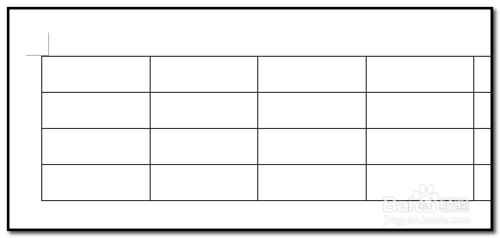 2
2先选中表格;
光标放在表格上,表格左上角显示图标,光标点下此图标,即选中表格;
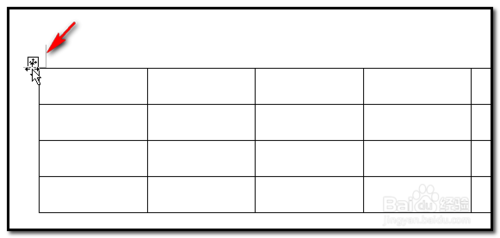
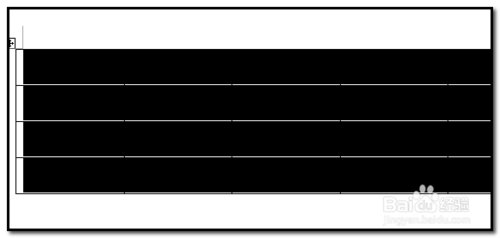 3
3在文档上方的工具栏中点“表格和边框”;
 4
4弹出“表格和边框”的操作框;
光标也变成一支笔的形状;
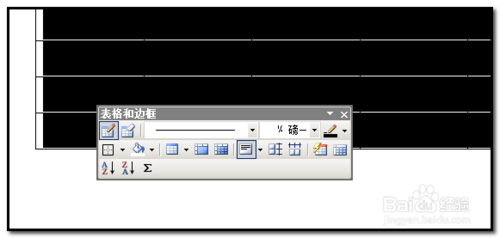
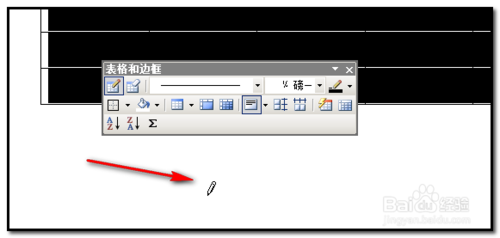 5
5在下图中箭头所指的三角点下;
在弹出的各种线条大小中选择一种线条;小编在这里点选“3磅”的线。
 6
6然后,点下,下图中箭头所指的三角;
下方弹出的选项中,点选“上框线”;
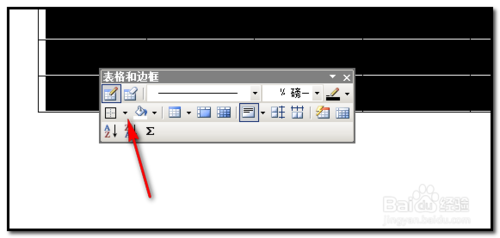
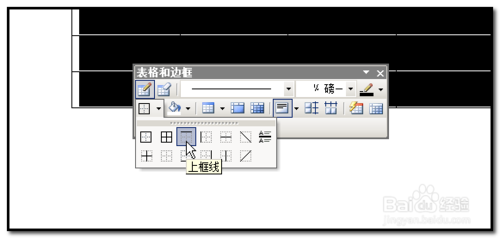 7
7点选“上框线”后,关闭“表格和边框”的操作框;
再在文档其它位置点下表示完成上面的动作,本来被选中的表格即取消选择;
文档中的表格上方的横线显示为加黑加粗的效果。如下图所示。

 8
8若要表格其它的线加黑加粗,也是这样操作。
以上就是word2003版本怎么把表格中某一条线加黑加粗,word2003版本把表格中某一条线加黑方法教程,希望本文中能帮您解决问题。
我要分享:
相关教程
- ·word2010怎样擦除表格内某一条线 word2010擦除表格内某一条线的方法
- ·怎样在word2007中给表格加一条横线的办法? 在word2007中给表格加一条横线的办法有哪些?
- ·excel2007表格怎样加多条斜线 excel2007表格加多条斜线的方法有哪些
- ·怎样让word表格中单元格线条不跟整条线移动? 让word表格中单元格线条不跟整条线移动的方法?
- ·word的表格怎么加斜线 在Word表格中如何画斜线
- ·word(wps)表格如何加竖线? word(wps)表格加竖线的方法?
- ·戴尔笔记本怎么设置启动项 Dell电脑如何在Bios中设置启动项
- ·xls日期格式修改 Excel表格中日期格式修改教程
- ·苹果13电源键怎么设置关机 苹果13电源键关机步骤
- ·word表格内自动换行 Word文档表格单元格自动换行设置方法
电脑软件热门教程
- 1 怎样解决ipad停用的问题 解决ipad停用的方法
- 2 window10如何查看和改wifi密码? window10查看和改wifi密码的方法?
- 3 笔记本和电视怎么用hdmi连接 Windows 10如何将电脑连接到电视
- 4通过瑞星个人防火墙内置功能怎样下载额外组件 瑞星个人防火墙内置功能下载额外组件的方法
- 5IE10的启动加载速度慢如何处理。 解决IE10的启动加载速度慢问题的方法。
- 6CPU温度在哪里看 怎样查看CPU和硬盘的温度
- 7怎样把电脑上的软件安装到另外一台电脑上的方法 把电脑上的软件安装到另外一台电脑上的方法有哪些
- 8联想G50笔记本进入BIOS的方法有哪些 联想G50笔记本如何进入BIOS
- 9cpu温度高如何解决 cpu温度高的解决办法
- 10怎样使用Excel记账 使用Excel记账的方法有哪些
